如何安装 SQL Server 2016及SQL Server Management Studio安装配置
目录
- 一、安装SQL Server 2016
- 1.准备SQL Server 2016的安装包
- 2.解压安装包
- 3.选择“全新SQL Server独立安装或向现有安装添加功能”
- 4.许可条款
- 5.Microsoft 更新
- 6.功能选择
- 7.实例配置
- 8.服务器配置
- 9.服务器引擎配置
- 10.Analysis Services配置
- 11.Reporting Dervides配置
- 12.Distributed Replay控制器
- 13.准备安装
- 14.完成安装
- 二、安装SQL Server Management Studio
- 1.下载安装包
- 2.打开安装包
- 3.安装
- 4.安装SQL Server Management Studio完成
一、安装SQL Server 2016
1.准备SQL Server 2016的安装包
SQL Server 2016可在官网上进行下载;
2.解压安装包
将下编程客栈载的SQL Server2016的安装包解压,找到setup.exe,双击打开
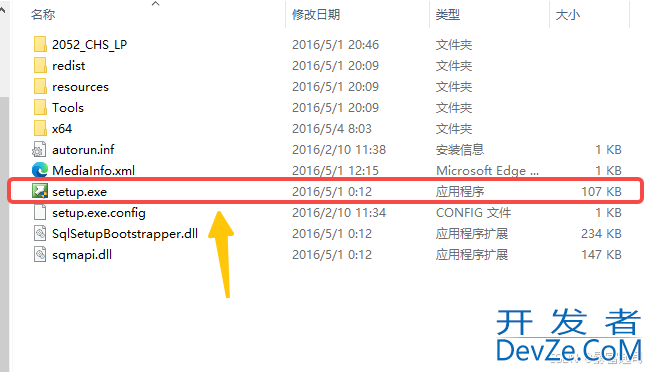
3.选择“全新SQL Server独立安装或向现有安装添加功能”
打开SQL Server 安装中心----侧边栏选择“安装”----右边选择“全新SQL Server 独立式安装或向现有安装添加功能”。
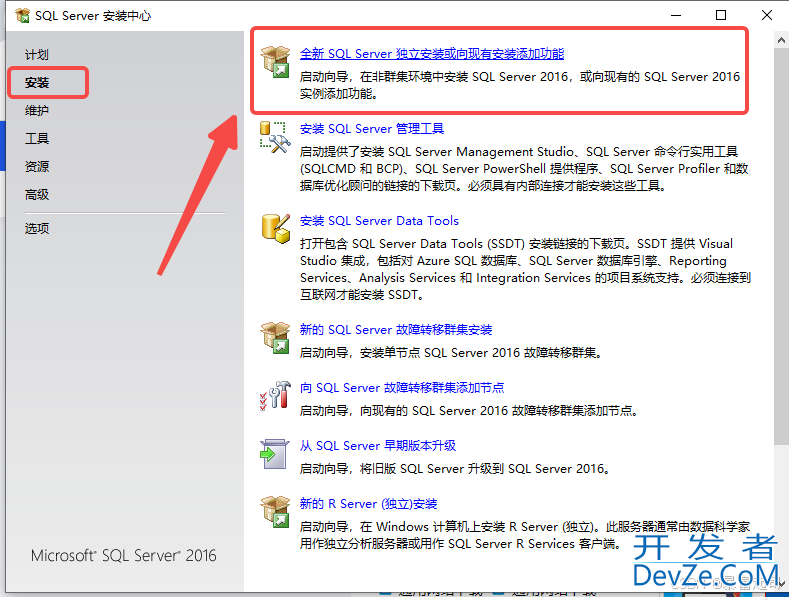
4.许可条款
勾选“我接受许可条款”---点击下一步
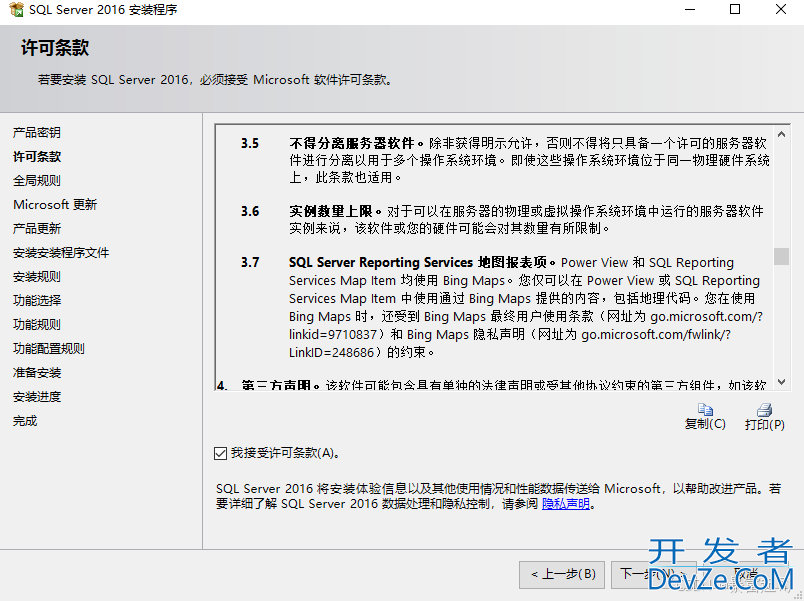
5.Microsoft 更新
按自己习惯,看是否勾选“使用 Microsoft Update检查更新”---点击下一步
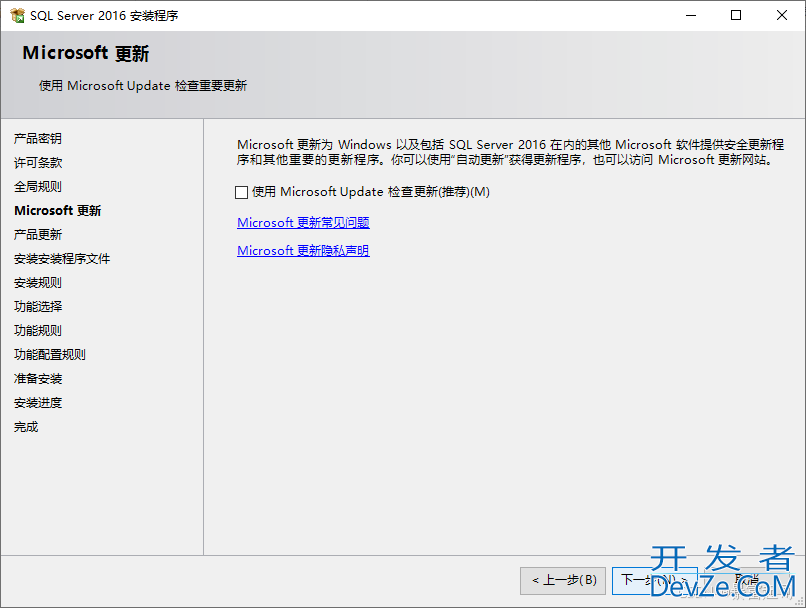
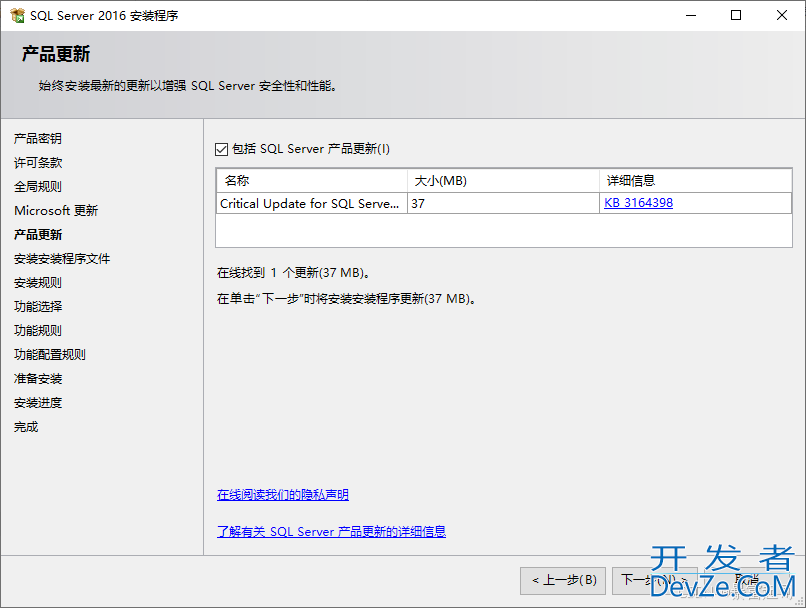
6.功能选择
根据需要选择要安装的Enterprise功能
一开始我全选了,点击下一步,发现失败了,查询资料
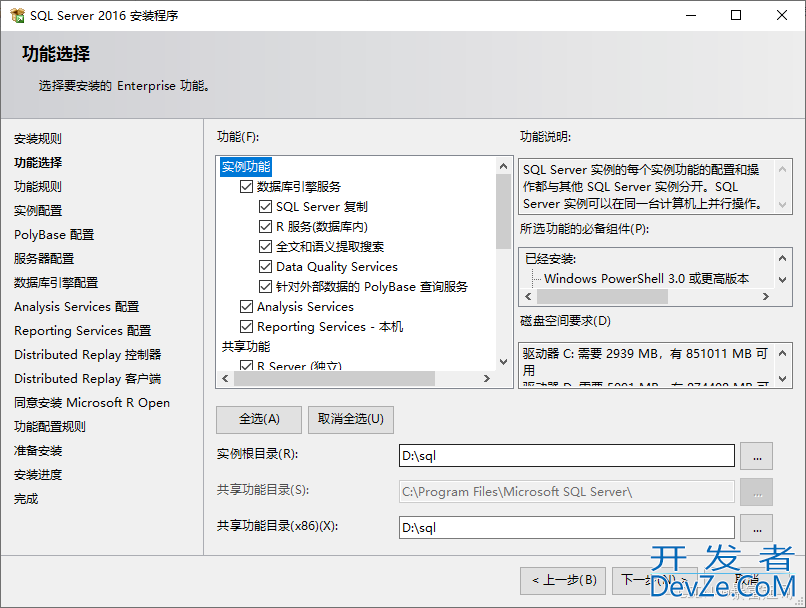
发现将图中三个框起来,取消勾选,点击下一步,则顺利走下去
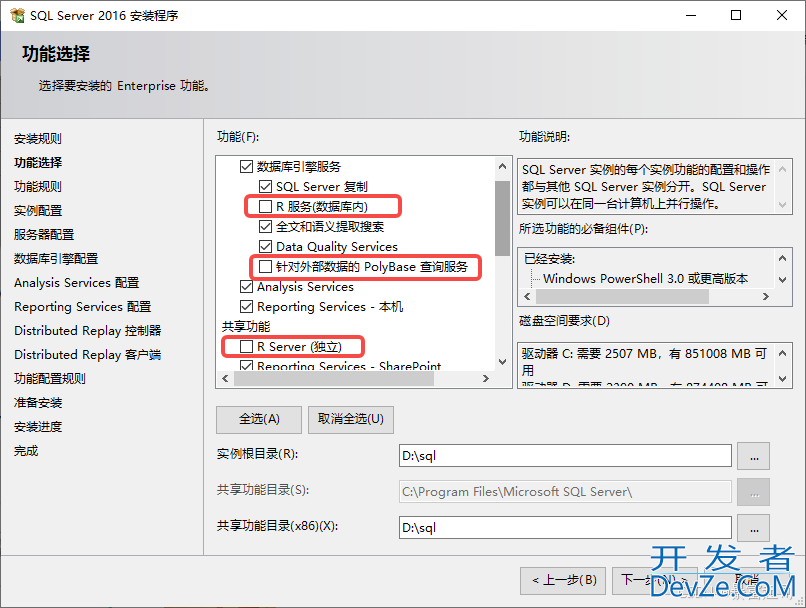
7.实例配置
勾选“默认实例”---在实例ID中输入名字---点击下一步
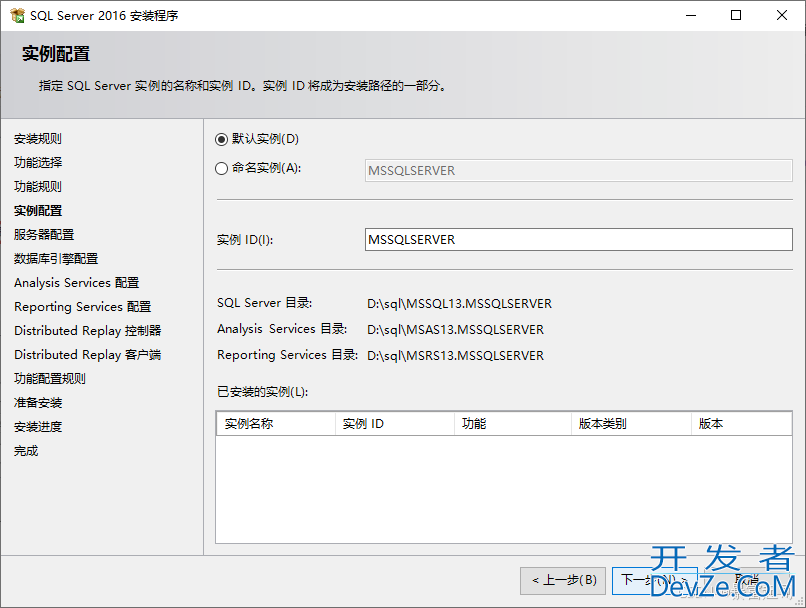
8.服务器配置
直接点击下一步
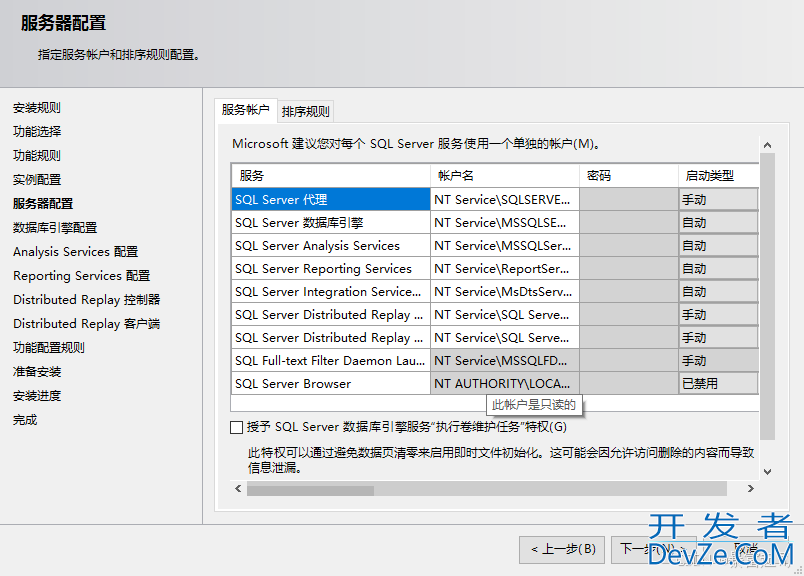
9.服务器引擎配置
勾选“混合模式(SQL Server身份验证和Windows身份验证)”---根据自身喜好看是否设置密码---点击下图所框www.devze.com起来的“添加当前用户”---点击下一步
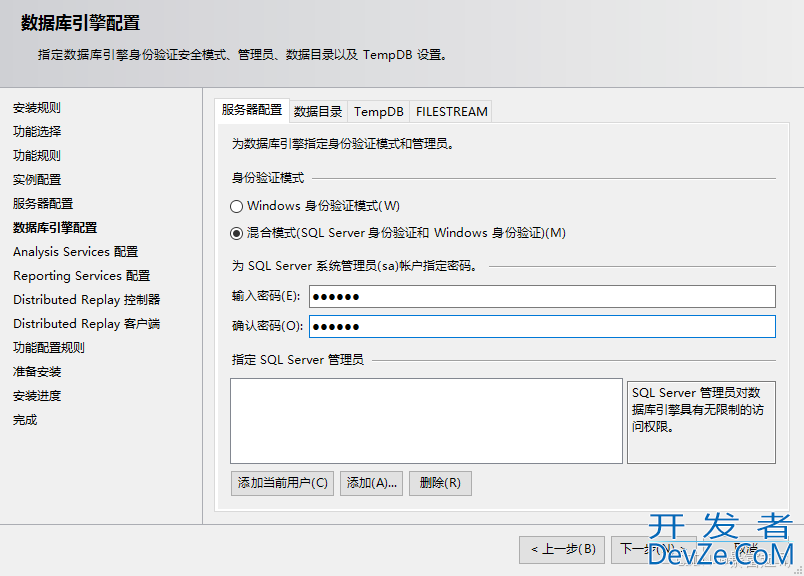
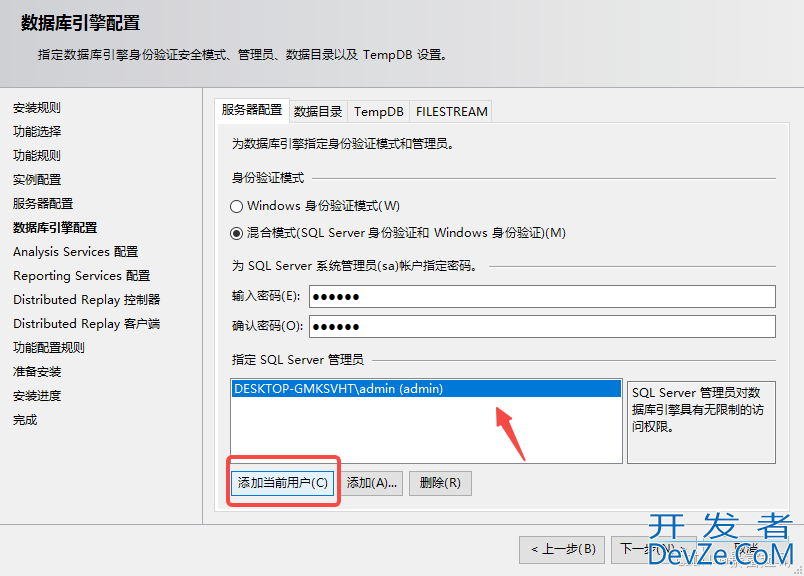
10.Analysis Services配置
勾选“多维和数据挖掘模式”---点击“添加当前用户”---点击下一步python
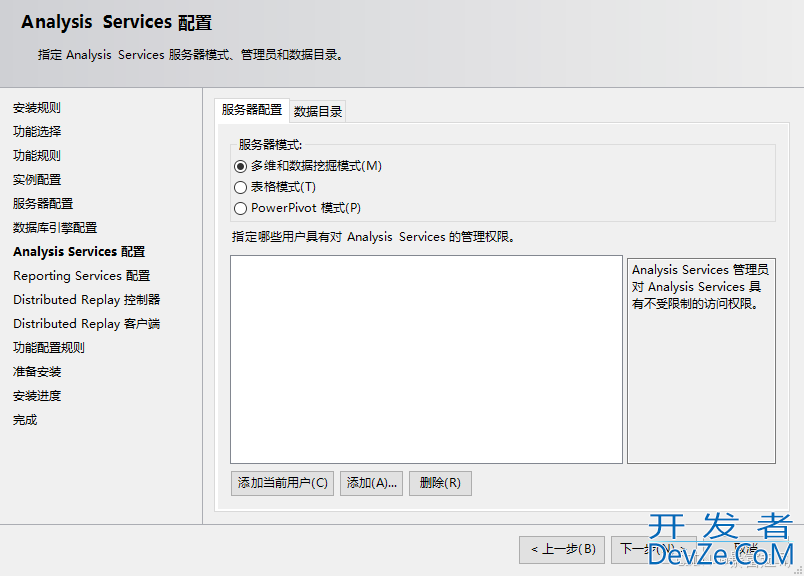
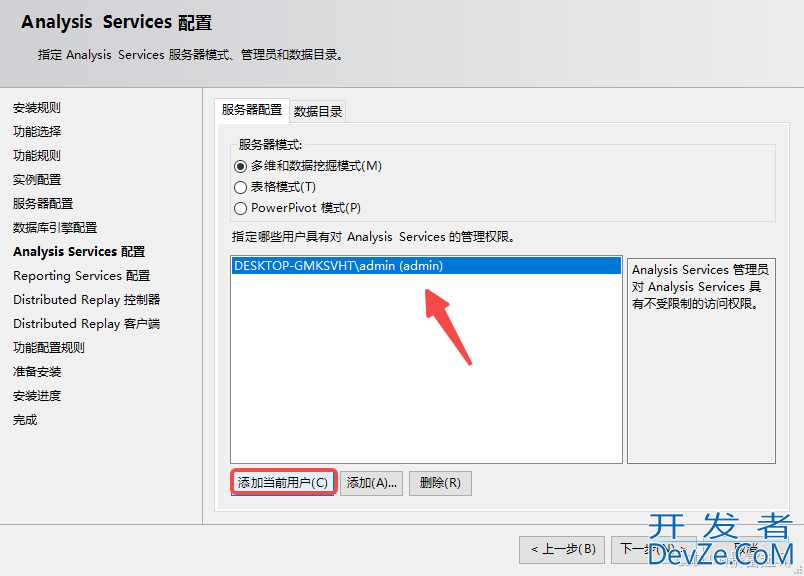
11.Reporting Dervides配置
勾选“安装和配置”--勾选“仅安装”--点击下一步
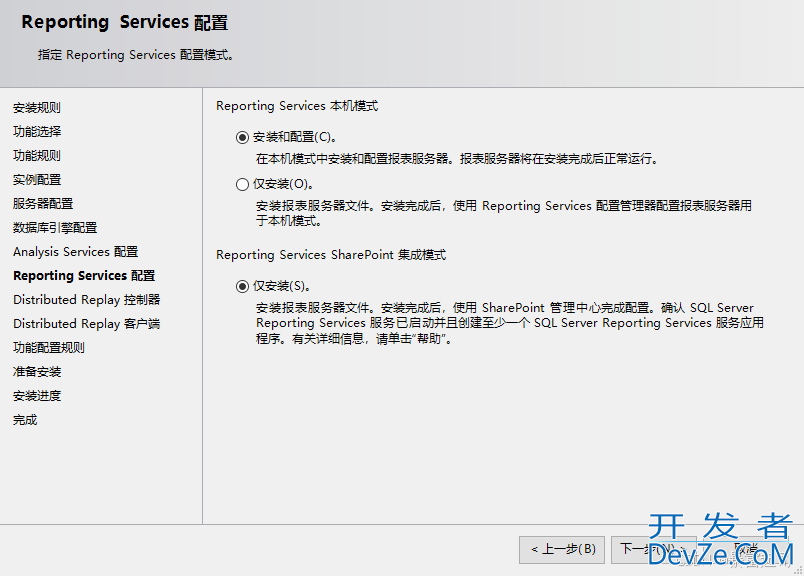
12.Distributed Replay控制器javascript
点击“添加当前用户”---点击下一步---输入控制器名称---选择工作目录/结果目录
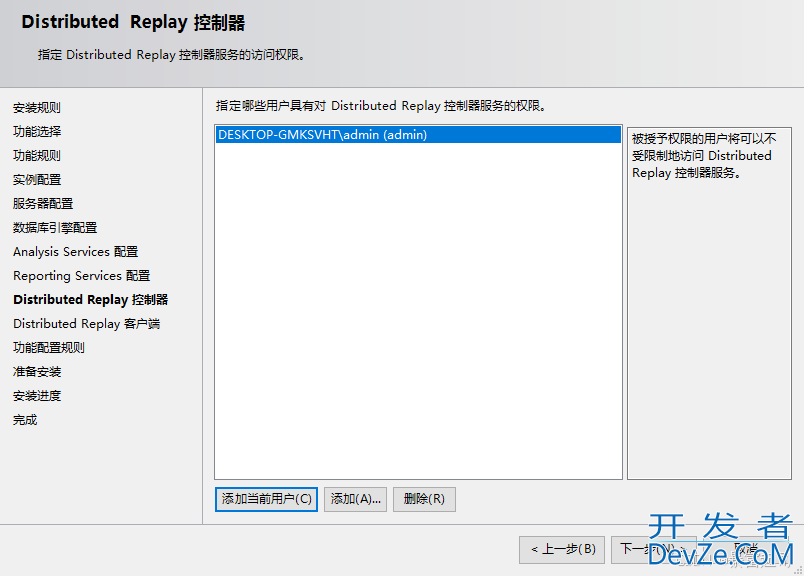
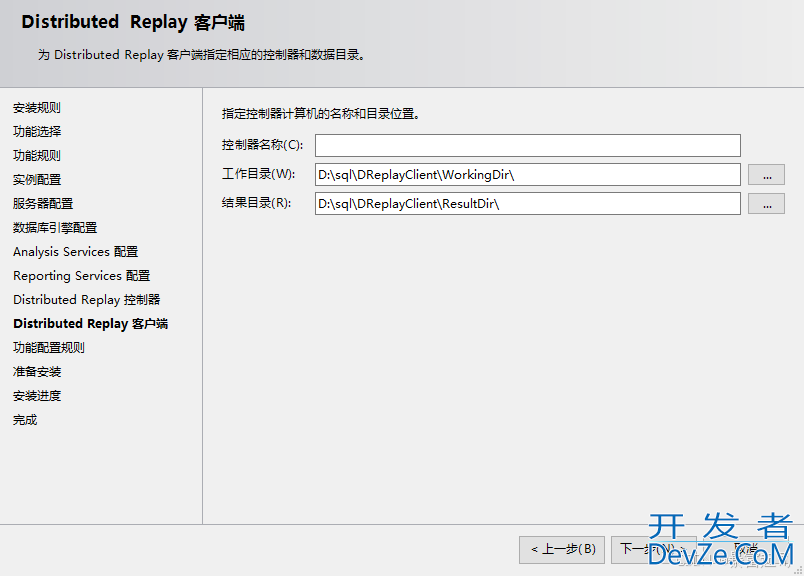
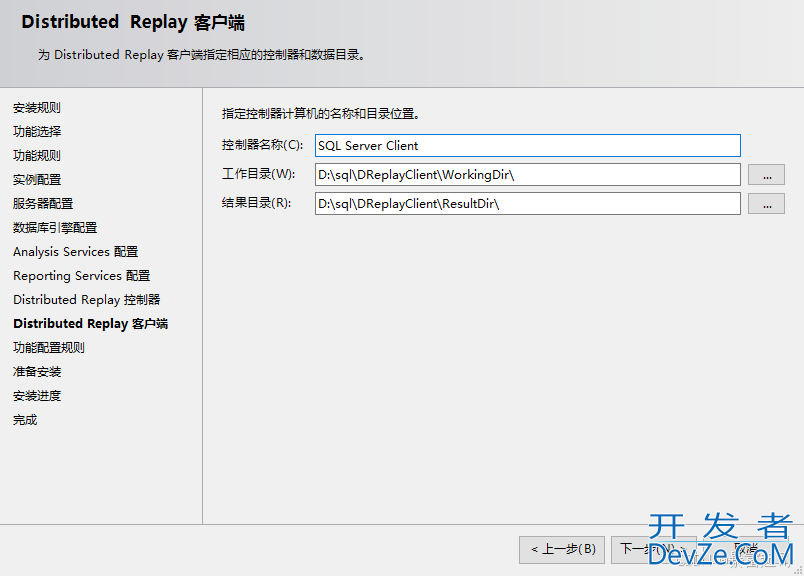
13.准备安装
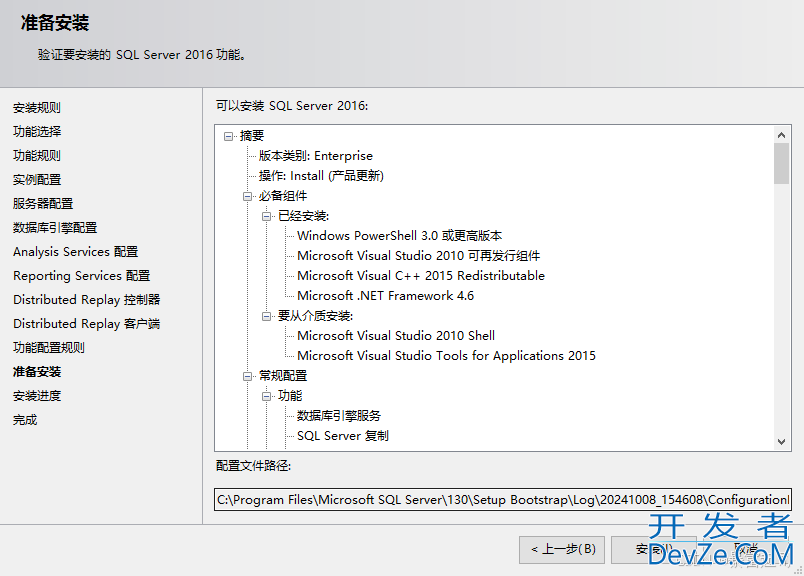
14.完成安装
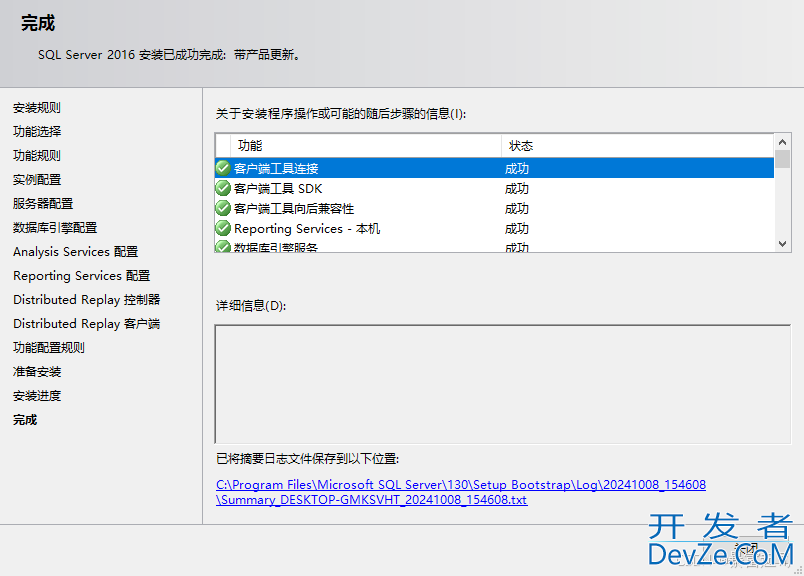
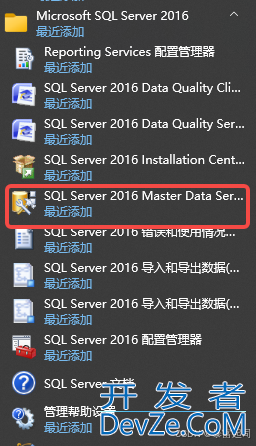
安装完SQL Server2016之后,没有找到SQL Server Management Studio
查询资料,发现SQL Server2016需要单独安装SQL Server Management Studio
二、安装SQL Server Management Studio
1.下载安装包
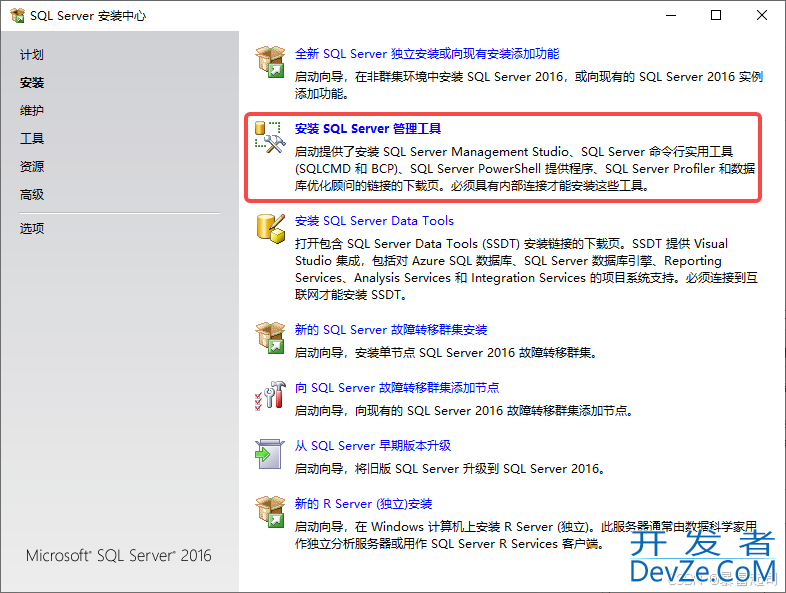
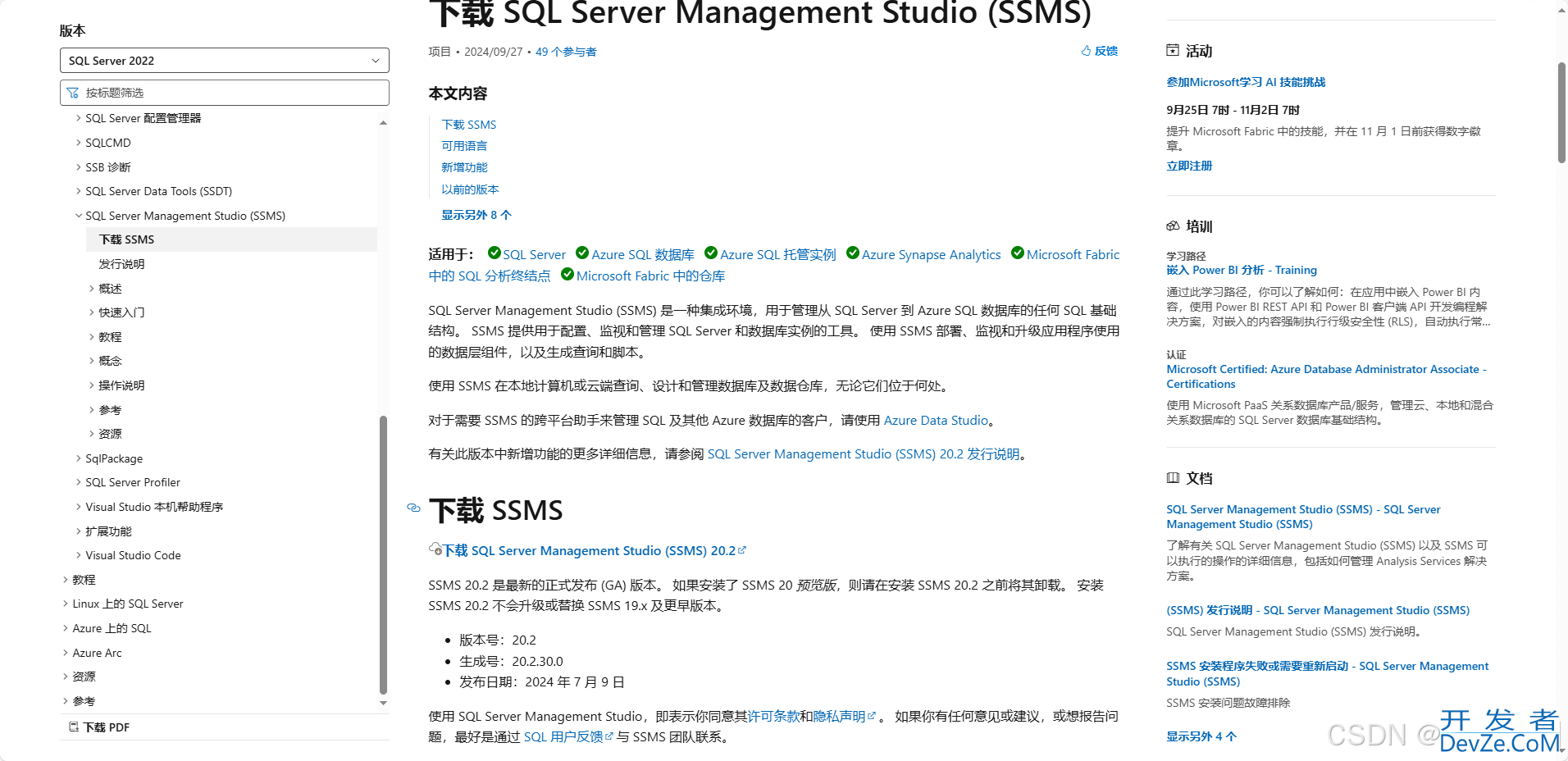
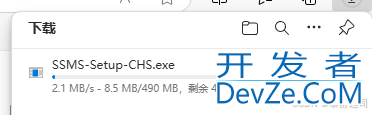
2.打开安装包
双击安装安装包,打开可能会重启电脑,做好准备

3.安装
安装SQL Server Management St编程客栈udio,更改安装位置,点击安装
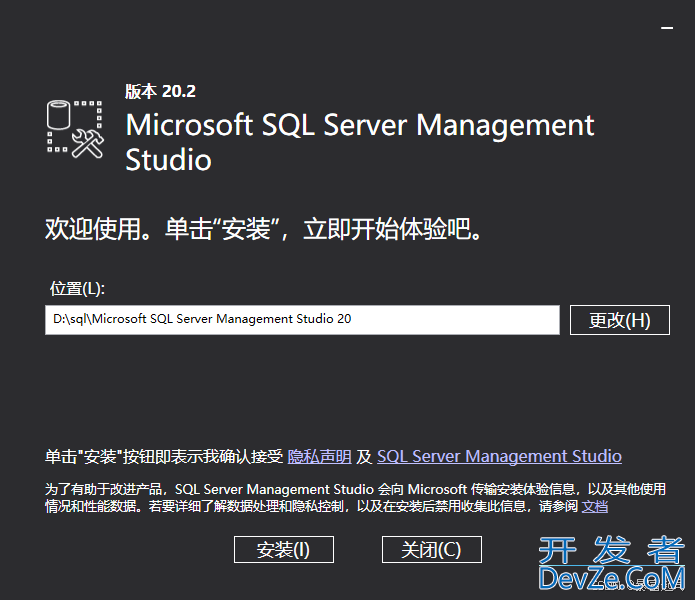
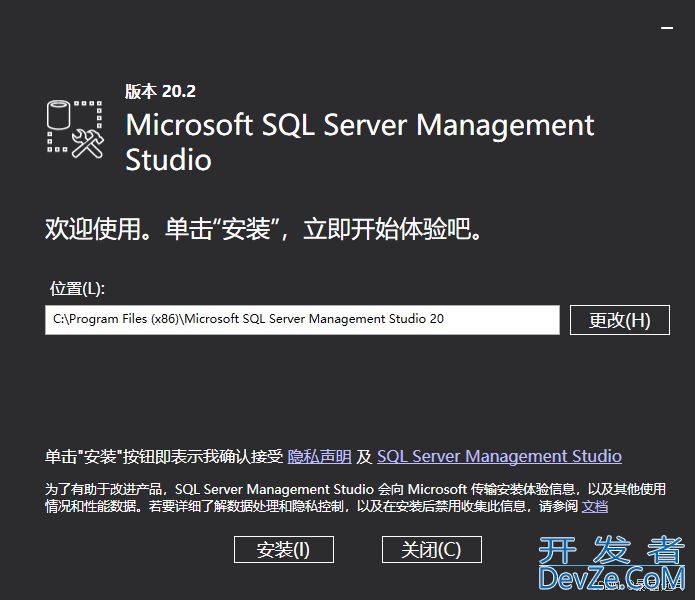
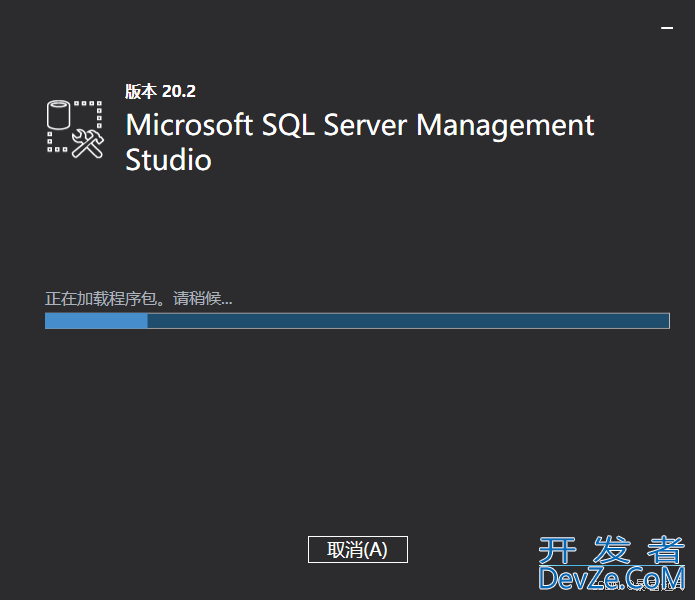
4.安装SQL Server Management Studio完成
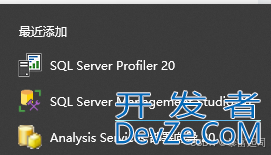
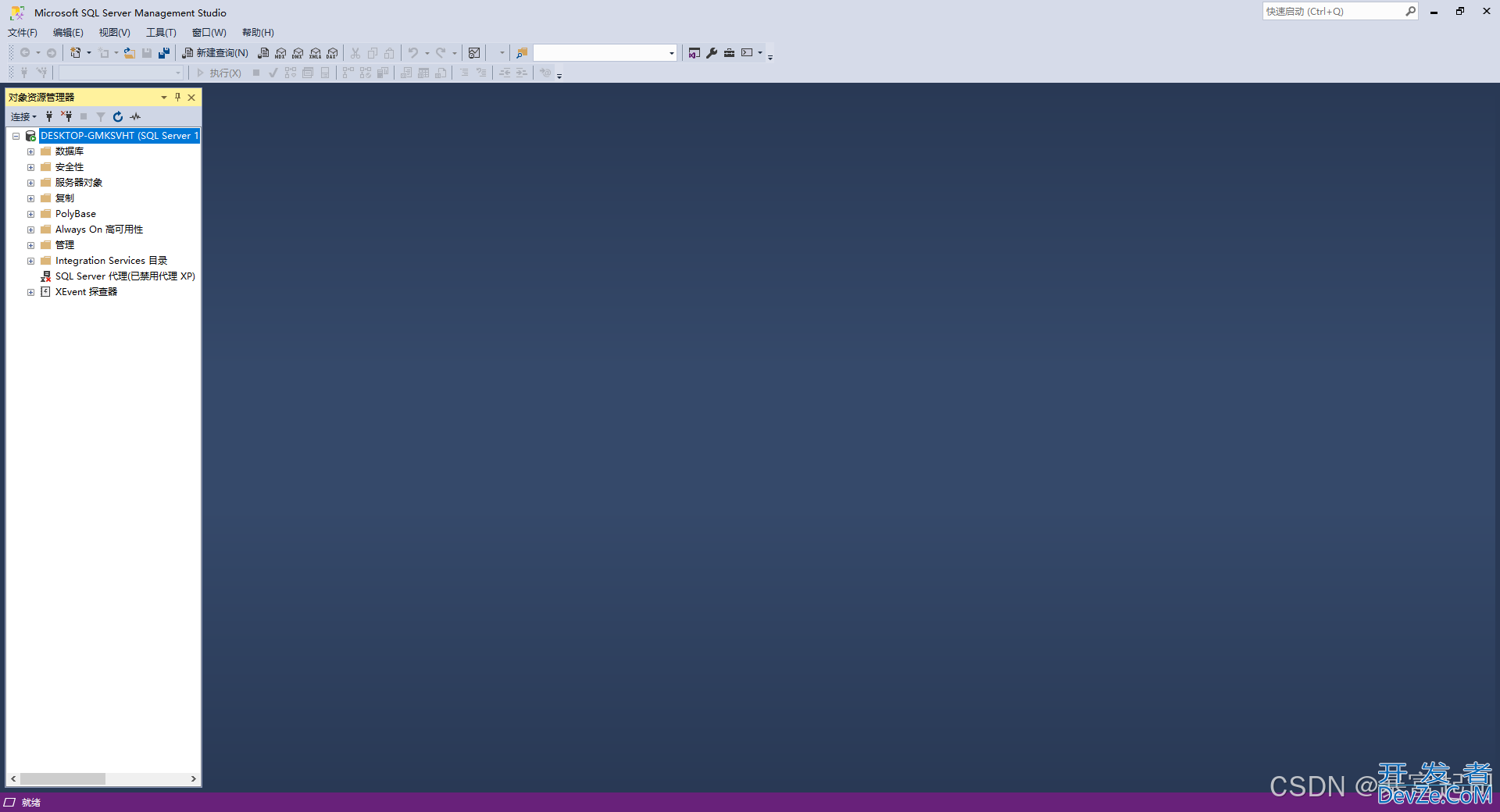
到此这篇关于如何安装 SQL Server 2016及SQL Server Management Studio安装配置的文章就介绍到这了,更多相关SQL Server Management Studio内容请搜索编程客栈(www.devze.com)以前的文章或继续浏览下面的相关文章希望大家以后多多支持编程客栈(www.devze.com)!







 加载中,请稍侯......
加载中,请稍侯......
精彩评论